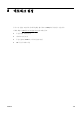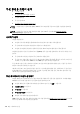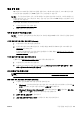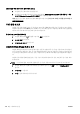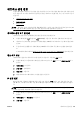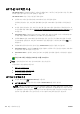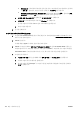User's Guide
USB 연결을 무선 네트워크로 변경하려면 (OS X)
1. 프린터를 무선 네트워크에 연결합니다.
2. 프린터의 소프트웨어 연결을 무선으로 변경하려면 HP Setup Assistant(HP 설정 길잡이)를 응용
프로그램/Hewlett-Packard/장치 유틸리티에서 이용하십시오.
USB 에서 무선 연결로 변경하는 방법에 대해 알아보십시오.
온라인으로 자세한 내용을 알아보려면 여
기를 클릭하십시오.
무선 연결 테스트
프린터 무선 연결에 대한 정보는 무선 테스트 보고서를 인쇄해 참고하십시오. 무선 테스트 보고서에는
프린터의 상태, 하드웨어(MAC) 주소 및 IP 주소 등이 적혀 있습니다. 프린터를 네트워크에 연결했다면,
테스트 보고서에 네트워크 설정 세부 정보가 표시됩니다.
무선 테스트 보고서를 인쇄하려면
1. 프린터 제어판에서
(무선)를 누른 다음 설정을 누릅니다.
2. 보고서 인쇄를 누릅니다.
3. 무선 테스트 보고서를 누릅니다.
프린터의 무선 기능을 켜거나 끄기
프린터 제어판의 파란색 무선 표시등에서 알 수 있듯이 프린터의 무선 기능은 기본적으로 켜져 있습니
다. 무선 표시등이 깜박이는 경우, 무선은 활성화되지만(무선 라디오 켜짐) 무선 연결은 되지 않습니다.
무선 표시등이 파란색으로 켜져 있는 경우, 프린터의 무선 네트워크에 대한 연결이 활성화되어 있습니
다.
프린터가 이더넷을 통해 연결될 경우, 무선 기능이 사용되지 않으며 이
경우, 프린터 무선 기능을 꺼야
할 것입니다.
참고: 이더넷 케이블을 프린터에 연결하면 무선 기능이 자동으로 꺼지고 무선 표시등도 꺼집니다.
1. 프린터 제어판 디스플레이에서 화면을 손가락으로 눌러 민 후 설정을 누르고 네트워크 설정을 누
릅니다.
2. 무선 설정을 누릅니다.
3. 무선을 눌러 라디오를 켜거나 끕니다.
108
8 장 네트워크 설정 KOWW